开始使用Tmux系统
本指南将介绍Tmux的安装和基本使用方法,以使你能够正常运行。
什么是tmux?
Tmux是一个终端复用器,是GNU Screen的替代品。换句话说,这意味着你可以启动一个Tmux会话,然后在这个会话中打开多个窗口。每个窗口都占据整个屏幕,并可以分割成矩形窗格。
有了Tmux,你可以轻松地在一个终端中切换多个程序,将它们分离并重新连接到不同的终端上。
Tmux会话是持久的,这意味着即使你被断开连接,在Tmux中运行的程序也会继续运行。
Tmux中的所有命令都以前缀开始,默认情况下是ctrl+b。
这篇文章也有俄语的版本。
安装Tmux系统
你可以使用你的发行版的软件包管理器很容易地安装Tmux。
在Ubuntu和Debian上安装Tmux
sudo apt install tmux在CentOS和Fedora上安装Tmux
sudo yum install tmux在macOS上安装Tmux系统
brew install tmux开始你的第一个Tmux会话
要开始你的第一个Tmux会话,只需在你的控制台中输入tmux。
tmux这将打开一个新的会话,创建一个新的窗口,并在该窗口中启动一个shell。
一旦你进入Tmux,你会注意到屏幕底部的状态线,它显示了关于当前会话的信息。
你现在可以运行你的第一个Tmux命令。例如,要获得所有命令的列表,你可以键入。
Ctrl+b ?
创建已命名的Tmux会话
默认情况下,Tmux会话是以数字命名的。当你运行多个Tmux会话时,命名的会话很有用。要创建一个新的命名的会话,请运行带有以下参数的tmux命令。
tmux new -s session_name选择一个描述性的会话名称始终是一个好主意。
从Tmux会话中分离出来
你可以从Tmux会话中分离出来,并通过键入来返回到你的正常shell:
Ctrl+b d
在Tmux会话中运行的程序,在你脱离会话后将继续运行。
重新连接到Tmux会话
要附加到一个会话,你需要找到会话的名称。要获得当前正在运行的会话的列表,请键入。
tmux ls会话的名称是输出的第一列。
输出
0: 1 windows (created Sat Sep 15 09:38:43 2018) [158x35]
my_named_session: 1 windows (created Sat Sep 15 10:13:11 2018) [78x35]
你可以从输出中看到,有两个正在运行的Tmux会话。第一个名为0,第二个名为my_named_session。
例如,如果要附加到会话0,你将键入。
tmux attach-session -t 0使用Tmux窗口和窗格的工作
当你启动一个新的Tmux会话时,默认情况下,它会创建一个带有shell的单一窗口。
要使用 shell 类型Ctrl+bc创建一个新窗口,将从0...9的范围内为其分配第一个可用的数字。
所有窗口的列表显示在屏幕底部的状态栏中。
下面是一些管理Tmux窗口和窗格的最常用的命令。
Ctrl+bc创建一个新的窗口(用shell)。Ctrl+bw从列表中选择窗口Ctrl+b0切换到0号窗口(按数字计算)。Ctrl+b,重新命名当前的窗口Ctrl+b%将当前窗格水平地分割成两个窗格Ctrl+b"将当前窗格垂直分割成两个窗格Ctrl+bo转到下一个窗格Ctrl+b;在当前窗格和前一个窗格之间切换Ctrl+bx关闭当前窗格。
自定义Tmux
当Tmux启动时,它从~/.tmux.conf读取其配置参数,如果该文件存在的话。
下面是一个带有自定义状态行和一些额外选项的~/.tmux.conf配置样本。
# Improve colors
set -g default-terminal 'screen-256color'
# Set scrollback buffer to 10000
set -g history-limit 10000
# Customize the status line
set -g status-fg green
set -g status-bg black
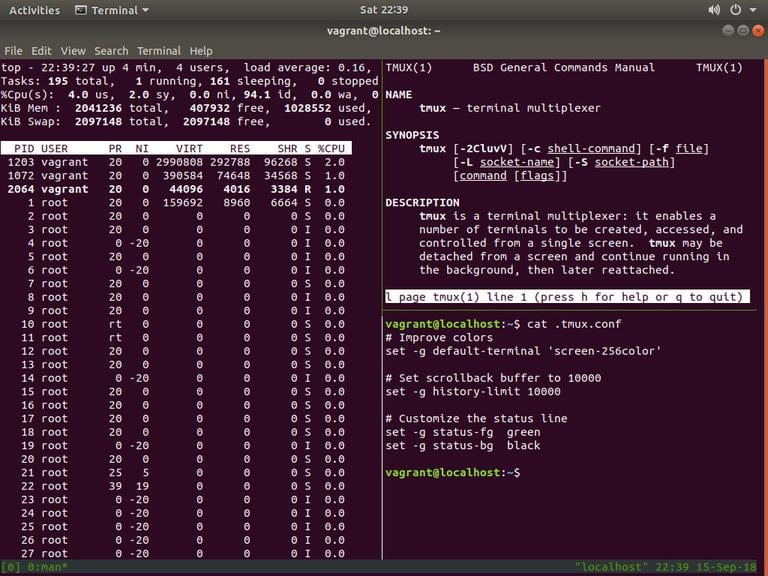
Tmux的基本使用方法
以下是开始使用Tmux的最基本的步骤。
- 在命令提示符下,键入
tmux new -s my_session。 - 运行所需的程序。
- 使用键序
Ctrl-b+d来脱离会话。 - 通过键入
tmux attach-session -t my_session重新连接到Tmux会话。
总结
在本教程中,你学会了如何使用Tmux。现在你可以开始在一个会话中创建多个Tmux窗口,通过创建新窗格来分割窗口,在窗口之间导航,分离和恢复会话,并使用.tmux.conf文件个性化你的Tmux实例。
要了解有关Tmux的更多信息,请在终端输入man tmux,或访问Tmux用户手册页面。
如果你有任何问题或反馈意见,请随时留言。